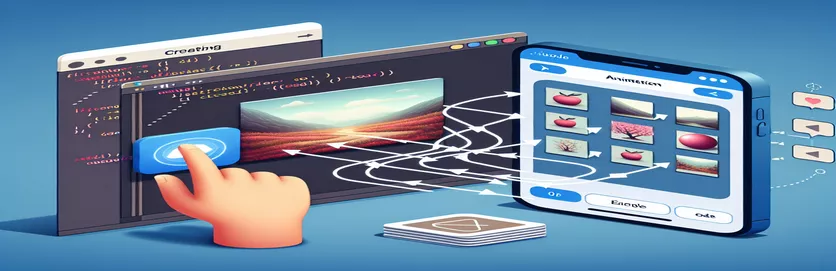Как заставить облака двигаться вечно: простая циклическая анимация в iOS
При разработке для iOS анимация действительно может оживить приложение, добавив динамичный и привлекательный элемент, который нравится пользователям. 🌥️ Одна из распространенных анимаций, которую вы, возможно, захотите создать, — это плавный, зацикленный эффект, например движение облаков по экрану. Эту простую, но визуально привлекательную анимацию часто используют в играх, погодных приложениях и даже в личных проектах для создания успокаивающей атмосферы. Если вы новичок в анимации в iOS, вам может быть интересно, как сделать ее плавной и избежать сбоев.
Представьте себе, что вы открываете приложение и сразу видите облака, плавно плывущие по экрану, создавая идеальный безмятежный фон. Такого эффекта можно достичь с помощью анимации UIImageView и UIView в Swift. Основная идея состоит в том, чтобы анимировать одно и то же изображение (в данном случае облако) несколько раз, чтобы казалось, что оно движется непрерывно. Однако это не всегда так просто, как кажется. Разработчики часто сталкиваются с несколькими ловушками, пытаясь сделать анимацию плавной, особенно при работе с повторяющимися изображениями.
Если вы пробовали настроить этот эффект и столкнулись с такими проблемами, как движение облаков в неправильном направлении или исчезновение, вы не одиноки. Это распространенные проблемы, возникающие из-за неправильной обработки кадров или настройки анимации. Но не волнуйтесь: это руководство расскажет вам, как устранить эти проблемы, гарантируя бесперебойную работу вашей анимации. Как и в случае с моей первой попыткой анимации облаков, вам, возможно, придется кое-что подкорректировать, прежде чем вы получите идеальный результат. 😅
Теперь давайте углубимся в решение, позволяющее заставить эти облака двигаться по идеальному циклу. Используя два вида изображения и немного магии анимации, вы создадите бесконечное плавное движение, благодаря которому ваше приложение будет выглядеть гладким и безупречным. Готовы исправить анимацию и заставить эти облака дрейфовать правильно? Пойдем!
| Команда | Пример использования |
|---|---|
| UIView.animate | Эта команда используется для анимации видов в течение определенного периода времени. В данном случае он анимирует изображения облаков, создавая эффект зацикливания. Пример: UIView.animate(withDuration: totalDuration, задержка: 0,0, параметры: [.repeat, .curveLinear], анимации: { ... }) |
| frame.origin.x | Свойство Frame представляет положение и размер представления. Origin.x специально устанавливает горизонтальное положение. Пример: CloudImageView1.frame.origin.x -= self.screenSize для перемещения изображения влево. |
| CGRect | Структура CGRect используется для определения прямоугольной области в 2D-пространстве. Здесь он используется для установки начальной позиции и размера UIImageView. Пример: CloudImageView1.frame = CGRect(x: 0, y: 100, ширина: screenSize, высота: 100) |
| UIView.AnimationOptions | Этот параметр определяет, как должна вести себя анимация. Такие параметры, как .repeat, создают цикл анимации, а .curveLinear определяет кривую скорости. Пример: UIView.animate(withDuration: totalDuration, задержка: 0,0, параметры: [.repeat, .curveLinear], ...) |
| weak self | В замыканиях используется слабый self для предотвращения циклов сохранения, которые могут вызвать утечки памяти. Это гарантирует, что контроллер представления не будет сильно ссылаться на себя во время анимации. Пример: завершение: { [weak self] _ in self?.optimizeMemory() } |
| recycleClouds() | Эта пользовательская функция используется для сброса положения изображений, когда они выходят за пределы экрана, гарантируя повторное использование облачных изображений и плавное зацикливание. Пример: self?.recycleClouds() |
| UIImageView | Класс UIImageView используется для отображения изображений в приложении. Это очень важно для отображения изображения облака в этой анимации. Пример: CloudImageView1 = UIImageView(изображение: CloudImage) |
| UIScreen.main.bounds | Эта команда используется для получения размеров экрана устройства, что важно для правильного позиционирования изображений. Пример: пусть screenSize = UIScreen.main.bounds.width |
| totalDuration | Эта переменная управляет длительностью анимации. Его настройка может изменить скорость или скорость анимации. Пример: пусть totalDuration = 20,0 |
Как работает сценарий облачной анимации в iOS
В приведенном выше примере сценария цель — создать плавную непрерывную облачную анимацию, которая бесконечно зацикливается в приложении iOS. Основная идея — анимировать два UIImageView экземпляры с одинаковым изображением облака, перемещая их по экрану горизонтально. Это делается путем регулировки их положения с помощью рамки. origin.x свойство и применение анимации к этим позициям. Два вида изображения используются таким образом, что когда одно выходит за пределы экрана, другое готово занять его место, создавая эффект плавного цикла. Анимируя движение изображений, вы можете создать иллюзию того, что облака постоянно плывут по небу. 🚀
Давайте разберем основные компоненты кода. Первым шагом является создание двух представлений изображений, каждое из которых содержит одно и то же изображение облаков. Эти виды изображений размещаются на экране рядом друг с другом, при этом второй вид изображения начинается там, где заканчивается первый, создавая непрерывный горизонт. Эта настройка имеет решающее значение для обеспечения того, чтобы, когда первое изображение достигнет края экрана, второе изображение было готово вступить во владение. Положение изображений контролируется с помощью рамка свойство, которое определяет как размер, так и положение представлений в родительском представлении. Каждое представление изображения начинается с разной позиции x: одно начинается с 0, а другое начинается с ширины экрана.
После настройки видов изображений следующим шагом будет их анимация. Это делается с помощью UIView.animate функция, которая отвечает за анимацию представлений с течением времени. UIView.animate Функция принимает несколько параметров: продолжительность анимации, любую задержку перед запуском анимации, параметры анимации (например, повтор анимации) и блок анимаций, которые будут применены. В этом случае продолжительность анимации установлена на 20 секунд, а анимация настроена на постоянное повторение с помощью .повторить вариант. .curveLinear Этот параметр гарантирует, что анимация выполняется с постоянной скоростью, создавая плавное линейное движение. Изображения перемещаются по горизонтали путем смещения их origin.x по ширине экрана.
Однако код может привести к нежелательным результатам, например, к исчезновению или перемещению изображений в неправильном направлении. Это потому, что рамка Свойство изменяется напрямую без сброса изображений, когда они перемещаются за пределы экрана. Решение состоит в том, чтобы использовать такой метод, как переработкаОблака, который сбрасывает положение изображений, когда они выходят за пределы экрана. Это гарантирует, что изображения будут плавно повторяться, не исчезая. Этот метод проверяет положение X изображений, и когда одно из них выходит за пределы экрана, оно сбрасывается на другую сторону, позволяя циклу продолжиться. Кроме того, используя слабое я внутри блока завершения гарантирует отсутствие утечек памяти из-за сильных циклов ссылок, что повышает производительность приложения.
Создание циклической облачной анимации в iOS с помощью UIImageView
В этом решении используется Swift с платформой UIKit для анимации двух объектов UIImageView для создания бесшовного цикла облачной анимации.
import UIKitclass ViewController: UIViewController {var cloudsImageView1: UIImageView!var cloudsImageView2: UIImageView!let screenSize = UIScreen.main.bounds.widthlet cloudImage = UIImage(named: "cloud.png")override func viewDidLoad() {super.viewDidLoad()setupClouds()animateClouds()}func setupClouds() {cloudsImageView1 = UIImageView(image: cloudImage)cloudsImageView2 = UIImageView(image: cloudImage)cloudsImageView1.frame = CGRect(x: 0, y: 100, width: screenSize, height: 100)cloudsImageView2.frame = CGRect(x: screenSize, y: 100, width: screenSize, height: 100)view.addSubview(cloudsImageView1)view.addSubview(cloudsImageView2)}func animateClouds() {UIView.animate(withDuration: 20.0, delay: 0.0, options: [.repeat, .curveLinear], animations: {self.cloudsImageView1.frame.origin.x -= self.screenSizeself.cloudsImageView2.frame.origin.x -= self.screenSize}, completion: nil)}}
Исправление облачной анимации с помощью улучшенной переработки изображений и управления направлением
Этот метод использует Swift и UIKit для обработки зацикливания облачных изображений с помощью более сложного подхода, используя переработку представления изображения, чтобы предотвратить исчезновение изображений и обеспечить плавную непрерывную анимацию.
import UIKitclass ViewController: UIViewController {var cloudsImageView1: UIImageView!var cloudsImageView2: UIImageView!let screenSize = UIScreen.main.bounds.widthlet cloudImage = UIImage(named: "cloud.png")override func viewDidLoad() {super.viewDidLoad()setupClouds()animateClouds()}func setupClouds() {cloudsImageView1 = UIImageView(image: cloudImage)cloudsImageView2 = UIImageView(image: cloudImage)cloudsImageView1.frame = CGRect(x: 0, y: 100, width: screenSize, height: 100)cloudsImageView2.frame = CGRect(x: screenSize, y: 100, width: screenSize, height: 100)view.addSubview(cloudsImageView1)view.addSubview(cloudsImageView2)}func animateClouds() {let totalDuration = 20.0let animationOptions: UIView.AnimationOptions = [.repeat, .curveLinear]UIView.animate(withDuration: totalDuration, delay: 0.0, options: animationOptions, animations: {self.cloudsImageView1.frame.origin.x -= self.screenSizeself.cloudsImageView2.frame.origin.x -= self.screenSize}) { [weak self] _ inself?.recycleClouds()}}func recycleClouds() {if cloudsImageView1.frame.origin.x <= -screenSize {cloudsImageView1.frame.origin.x = screenSize}if cloudsImageView2.frame.origin.x <= -screenSize {cloudsImageView2.frame.origin.x = screenSize}}}
Оптимизированная облачная анимация с эффективным использованием памяти
Это решение уточняет предыдущий пример, используя более эффективную стратегию анимации с методами оптимизации памяти, что особенно полезно для сложных или крупномасштабных приложений.
import UIKitclass ViewController: UIViewController {var cloudsImageView1: UIImageView!var cloudsImageView2: UIImageView!let screenSize = UIScreen.main.bounds.widthlet cloudImage = UIImage(named: "cloud.png")var totalDuration = 20.0override func viewDidLoad() {super.viewDidLoad()setupClouds()animateClouds()}func setupClouds() {cloudsImageView1 = UIImageView(image: cloudImage)cloudsImageView2 = UIImageView(image: cloudImage)cloudsImageView1.frame = CGRect(x: 0, y: 100, width: screenSize, height: 100)cloudsImageView2.frame = CGRect(x: screenSize, y: 100, width: screenSize, height: 100)view.addSubview(cloudsImageView1)view.addSubview(cloudsImageView2)}func animateClouds() {UIView.animate(withDuration: totalDuration, delay: 0.0, options: [.repeat, .curveLinear], animations: {self.cloudsImageView1.frame.origin.x -= self.screenSizeself.cloudsImageView2.frame.origin.x -= self.screenSize}, completion: { [weak self] _ inself?.optimizeMemory()})}func optimizeMemory() {if cloudsImageView1.frame.origin.x <= -screenSize {cloudsImageView1.frame.origin.x = screenSize}if cloudsImageView2.frame.origin.x <= -screenSize {cloudsImageView2.frame.origin.x = screenSize}}}
Создание бесшовной облачной анимации в iOS
Анимация зацикленного изображения, например дрейфа облаков в приложении iOS, требует тщательного рассмотрения как визуальных эффектов, так и производительности. Когда вы пытаетесь создать бесконечный цикл перемещения облаков по экрану, необходимо учитывать несколько ключевых элементов: время, направление и способ управления видами. Одним из наиболее важных факторов в обеспечении плавности анимации является эффективная обработка изображений, чтобы они не исчезали и не зависали. Использование двух UIImageView Экземпляры анимации помогают гарантировать, что облака будут постоянно двигаться, даже когда одно изображение перемещается за пределы экрана, а другое занимает его место. Очень важно убедиться, что изображения сбрасываются, как только они выходят за край экрана. Без этого сброса анимация может прерваться, в результате чего облака исчезнут или останутся пробелы в цикле.
Еще одним важным аспектом анимации является фрейм.origin.x свойство, которое используется для управления положением изображений облаков. Устанавливая горизонтальное положение изображений в разных начальных точках, вы можете создать иллюзию бесконечного движения. Однако распространенная проблема возникает, когда одно изображение перемещается за пределы экрана и не возвращается в правильное положение. Правильный подход — определить, когда изображение вышло за край экрана, а затем изменить его положение, чтобы начать снова с другой стороны. Используя блок анимации, вы можете определить повторяющуюся и непрерывную анимацию, обеспечивающую постоянный поток. Чтобы убедиться в плавности движения, используйте UIView.animate метод с такими опциями, как .повторить для зацикливания и .curviLinear для равномерной скорости.
Наконец, оптимизация вашего кода для повышения производительности и плавности так же важна, как и достижение визуального эффекта. Вам следует минимизировать использование памяти и избегать ненужных вычислений во время анимации. С использованием weak self ссылки в анимации на основе замыканий помогают предотвратить утечки памяти, избегая циклов сохранения. Кроме того, если анимация сложная или вам нужны более сложные методы, рассмотрите возможность использования CADisplayLink для обновления кадров в реальном времени, что обеспечивает больший контроль над временем и плавностью анимации. Тестирование анимации на экранах разных размеров и ориентаций также имеет решающее значение, поскольку помогает гарантировать, что анимация работает должным образом на всех устройствах. 📱
Общие вопросы и ответы
- Как убедиться, что анимация облака зацикливается правильно?
- Чтобы сделать цикл анимации облака, вы должны использовать UIView.animate с .repeat вариант. Это обеспечит бесконечное повторение анимации. Убедитесь, что второе изображение изменено после того, как первое переместилось за пределы экрана, чтобы избежать возникновения пробелов.
- Почему изображения облаков исчезают во время анимации?
- Проблема часто возникает, когда изображения не сбрасываются должным образом после перемещения за пределы экрана. Вам необходимо переместить изображения на другую сторону экрана, как только они пройдут край, используя frame.origin.x.
- Как лучше всего оптимизировать анимацию облака?
- Чтобы оптимизировать анимацию облака, используйте weak self в замыканиях, чтобы избежать утечек памяти. Кроме того, убедитесь, что анимация плавная, используя UIView.animate с .curveLinear для равномерной скорости и .repeat для непрерывной анимации.
- Как обеспечить синхронизацию облачных изображений?
- Используя два вида изображений и одновременно анимируя их с одинаковой скоростью и продолжительностью, вы можете синхронизировать их. Вы также можете использовать offsetBy метод, чтобы убедиться, что оба изображения движутся в одном направлении и с одинаковой скоростью.
- Могу ли я контролировать скорость движения облака?
- Да, вы можете контролировать скорость движения облаков, регулируя duration параметр в UIView.animate метод. Более длительная продолжительность приводит к замедлению движения, а более короткая увеличивает скорость.
- Что делать, если я хочу, чтобы анимация облака выполнялась быстрее или медленнее в зависимости от действий пользователя?
- Чтобы сделать анимацию динамической на основе пользовательского ввода, вы можете привязать duration анимации в переменную, которая меняется, когда пользователь взаимодействует с приложением. Это позволяет регулировать скорость в режиме реального времени.
- Как заставить анимацию облака работать на экранах разных размеров?
- Чтобы анимация облака работала на экранах разных размеров, используйте команду UIScreen.main.bounds для динамического расчета ширины экрана. Это гарантирует, что изображения облаков будут корректировать свое положение в соответствии с размером экрана устройства.
- В чем разница между UIView.animate и CADisplayLink?
- UIView.animate является более простым и подходит для простых анимаций. CADisplayLinkОднако он больше подходит для обновлений в реальном времени и обеспечивает более точный контроль над обновлениями кадров, что делает его идеальным для более сложных анимаций или игр.
- Как предотвратить перекрытие изображений во время анимации?
- Чтобы изображения не перекрывались, убедитесь, что ширина каждого UIImageView правильно установлен так, чтобы изображения начинались с противоположных краев экрана. Измените положение изображения, когда оно достигнет края экрана, чтобы сохранить плавность потока.
Исправления анимации для плавного движения облаков.
Создание плавной зацикленной анимации в iOS — важный навык для приложений, которым требуются эффекты плавного движения. Ключом к бесперебойной работе облачной анимации является понимание того, как правильно управлять видами изображений. Когда одно изображение выходит за пределы экрана, вам необходимо сбросить его положение, не прерывая цикл. Простое решение предполагает использование UIView.animate метод с .повторить и .curveLinear параметры, позволяющие сохранить анимацию непрерывной и плавной. 🏞️
Еще одним важным аспектом создания цикла является динамическая обработка позиций изображений. Изменение положения второго изображения облака после того, как оно ушло за пределы экрана, имеет решающее значение для сохранения иллюзии бесконечного движения. Кроме того, оптимизация производительности за счет использования эффективных методов кодирования гарантирует плавное воспроизведение анимации на разных устройствах и размерах экрана, обеспечивая удобство работы для пользователей.
Источники и ссылки
- Содержит подробное руководство по созданию циклической анимации в iOS с использованием UIView.animate. Узнайте больше на Документация для разработчиков Apple .
- Подробности о продвинутом UIImageView стратегии обработки и эффективные анимации для приложений iOS можно найти по адресу Рэй Вендерлих .
- Для устранения неполадок и устранения проблем с анимацией, таких как исчезновение изображений, обратитесь к этому руководству по адресу Средний — быстрое программирование .